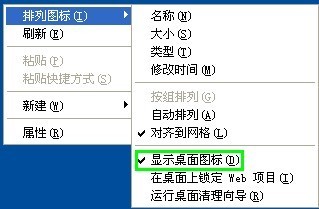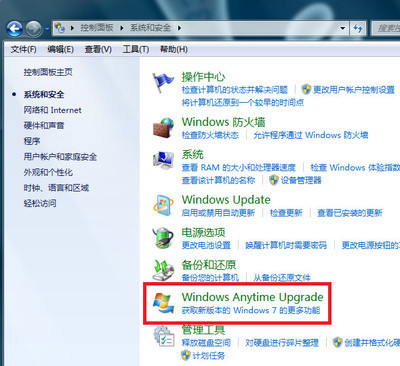怎样把win7的桌面图标放到任务栏
怎样为Win7任务栏添加个显示桌面的图标 ?――工具/原料W7系统的电脑怎样为Win7任务栏添加个显示桌面的图标 ?――方法/步骤
怎样为Win7任务栏添加个显示桌面的图标 ? 1、
这里有一个XP怀旧型的显示桌面的方法,点击电脑最左下角的开始图标,然后点击“运行” 如图
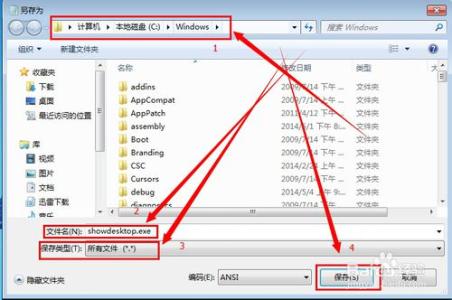
怎样为Win7任务栏添加个显示桌面的图标 ? 2、
然后我们在打开的运行窗口中,输入 Notepad 命令,打开记事本,如图
怎样为Win7任务栏添加个显示桌面的图标 ? 3、
我们在记事本里输入命令
[Shell]
Command=2
IconFile=explorer.exe,3
[Taskbar]
Command=ToggleDesktop,
如图
怎样为Win7任务栏添加个显示桌面的图标 ? 4、
完成以上的输入之后,我们点击“文件”然后点击“另存为” 如图
怎样为Win7任务栏添加个显示桌面的图标 ?_win7 显示桌面
怎样为Win7任务栏添加个显示桌面的图标 ? 5、
将文件保存在c:windows目录下,然后取名为showdesktop.exe 保存类型那里选择 所有文本 ,然后点击“保存” 如图
怎样为Win7任务栏添加个显示桌面的图标 ? 6、
我们打开刚才存放文件的位置,找到刚才存放的文件 如图
怎样为Win7任务栏添加个显示桌面的图标 ? 7、
我们把文件的后缀名改成 scf 如图
怎样为Win7任务栏添加个显示桌面的图标 ?_win7 显示桌面
怎样为Win7任务栏添加个显示桌面的图标 ? 8、
然后右键文件,点击“发送到”里的“桌面快捷方式” 这是我们就可以再桌面生成显示桌面的图标 如图
怎样为Win7任务栏添加个显示桌面的图标 ?――方法/步骤2怎样为Win7任务栏添加个显示桌面的图标 ? 1、
当然,W7系统其实都不用XP这个了,有一个最简单的方法,就是点击电脑最右下角时间的右边的区域,就可以显示桌面了,这个方法是不是更简单,大家可以试试 如图
怎样为Win7任务栏添加个显示桌面的图标 ?――注意事项以上是W7操作系统的操作步骤,其他版本或许会不一样,这个大家需要注意下
 爱华网
爱华网